Методические указания к ЛР-2. Правила выполнения и проведения лабораторных работ 5 Критерии оценки лабораторных работ 5
 Скачать 6.68 Mb. Скачать 6.68 Mb.
|
Топология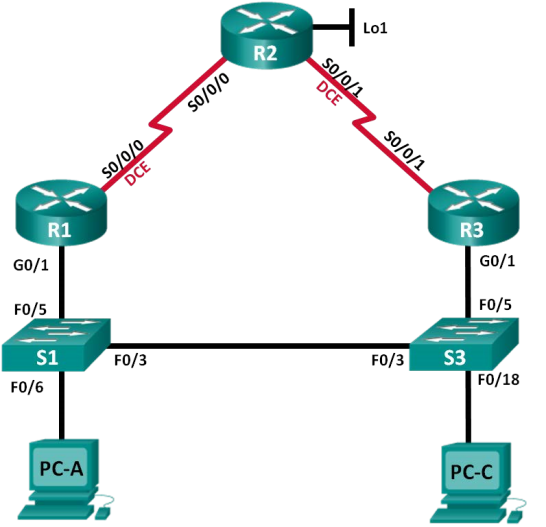 Таблица адресации
Необходимые ресурсы: 3 маршрутизатора (Cisco 1941 под управлением ОС Cisco IOS 15.2(4) M3 (образ universal) или аналогичная модель); 2 коммутатора (Cisco 2960 под управлением ОС Cisco IOS 15.0(2), (образ lanbasek9) или аналогичная модель); 2 ПК (под управлением ОС Windows 7, Vista или XP с программой эмуляции терминала, например Tera Term); консольные кабели для настройки устройств Cisco IOS через порты консоли; кабели Ethernet и последовательные кабели в соответствии с топологией. Часть 1: Построение сети и проверка соединенияВ первой части вам предстоит настроить топологию сети и выполнить базовые настройки, например, IP-адреса интерфейса, статическую маршрутизацию, доступ к устройствам и пароли. Шаг 1: Подключите кабели в сети в соответствии с топологией. Подключите устройства в соответствии с диаграммой топологии и выполните разводку кабелей по необходимости. Шаг 2: Настройте узлы ПК. Шаг 3: Выполните инициализацию и перезагрузку маршрутизатора и коммутаторов. Шаг 4: Настройте базовые параметры каждого маршрутизатора. Отключите поиск DNS. Присвойте имена устройствам в соответствии с топологией. Настройте IP-адреса для маршрутизаторов, указанных в таблице адресации. Установите тактовую частоту на 128000 для всех последовательных интерфейсов маршрутизатора DCE. Назначьте class в качестве зашифрованного пароля доступа к привилегированному режиму EXEC. Назначьте cisco в качестве пароля виртуального терминала VTY и активируйте вход. Настройте logging synchronous, чтобы сообщения от консоли не могли прерывать ввод команд. Сохраните текущую конфигурацию в загрузочную конфигурацию. Шаг 5: Настройте базовые параметры каждого коммутатора. Отключите поиск DNS. Присвойте имена устройствам в соответствии с топологией. Назначьте class в качестве зашифрованного пароля доступа к привилегированному режиму EXEC. Настройте IP-адреса для коммутаторов, указанных в таблице адресации. На каждом коммутаторе настройте шлюз по умолчанию. Назначьте cisco в качестве пароля виртуального терминала VTY и активируйте вход. Настройте logging synchronous, чтобы сообщения от консоли не могли прерывать ввод команд. Сохраните текущую конфигурацию в загрузочную конфигурацию. Шаг 6: Проверьте подключение между PC-A и PC-C. Отправьте эхо-запрос с компьютера PC-A на компьютер PC-C. Успешно ли выполнен эхо-запрос? Если эхо-запросы не проходят, выполните отладку основных настроек устройства. Примечание. Для успешной передачи эхо-запросов может потребоваться отключение брандмауэра. Шаг 7: Настройте маршрутизацию. Настройте протокол EIGRP на маршрутизаторах и используйте значение административной дистанции, равное 1. Добавьте в процесс EIGRP все сети, кроме 209.165.200.224/27. Настройте маршрут по умолчанию на R2, используя Lo1 в качестве выходного интерфейса к сети 209.165.200.224/27, и перераспределите этот маршрут в процесс EIGRP. Шаг 8: Проверьте соединение. Эхо-запросы, отправленные от PC-A в каждый интерфейс на R1, R2, R3 и PC-C, должны быть успешными. Все эхо-запросы выполнены успешно? ______________ Эхо-запросы, отправленные от PC-C в каждый интерфейс на R1, R2, R3 и PC-A., должны быть успешными. Все эхо-запросы выполнены успешно? ______________ |
